悪ネットワーク環境化でのアプリをシュミレーションする
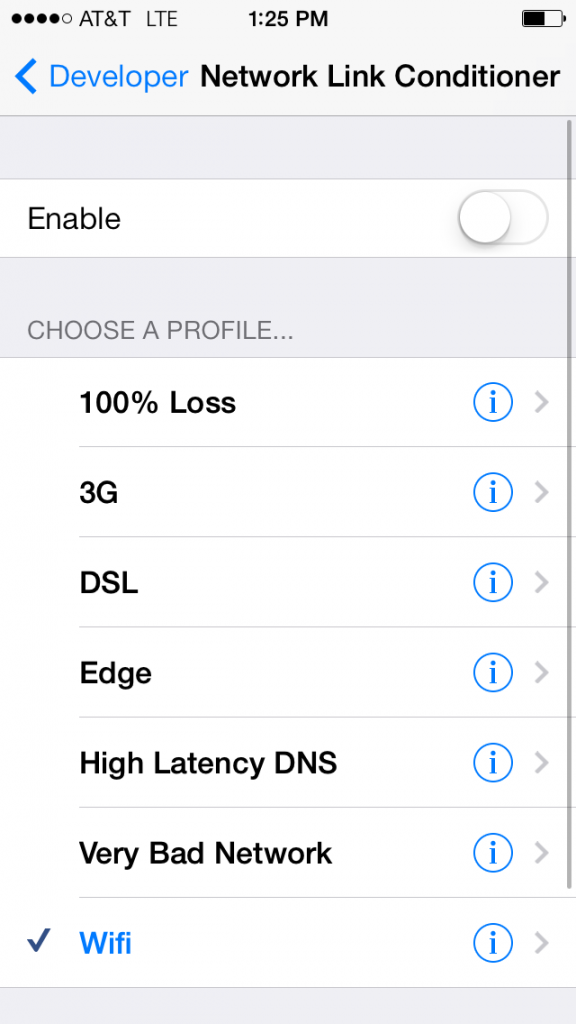
iOSの実機だと開発者用の設定があり、簡単に3G等の状態にネットワーク設定出来るのですが、シュミレーターだと簡単には出来なかったりします。
アプリケーションをインストールする
Xcodeのメニューから、More Developer Toolsを選択します。
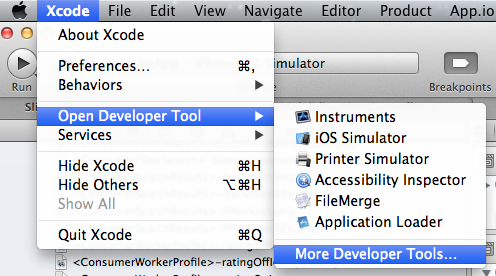
Hardware IO Tools というMac用のアプリケーションをダウンロードします。
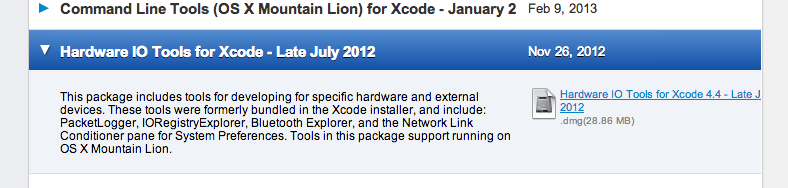
パッケージ内から、Network Link Conditioner.prefPane をダブルクリックし、インストールします。
インストールすると、システム環境設定内に Network Link Conditioner というアイコンが出てくるので、インストール終了です。
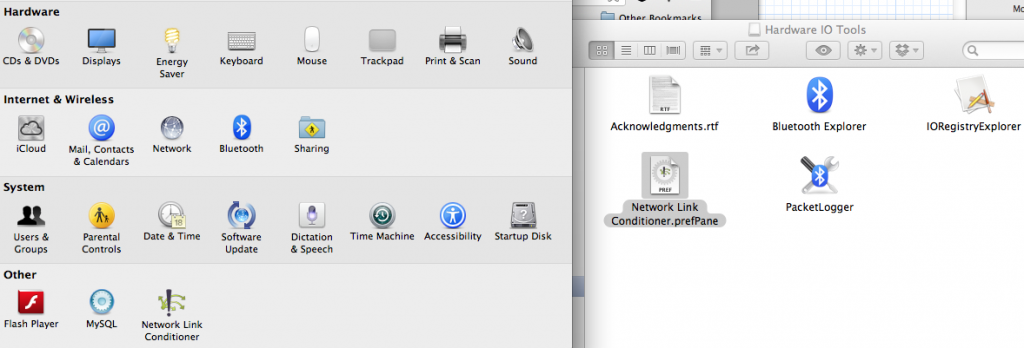
ネットワーク設定
Network Link Conditioner を開き、OFFからONに切り替えます。
また、プロファイルを3Gなど、自分の好きなネットワークに切り替えれば、ネットワーク設定の終了です。
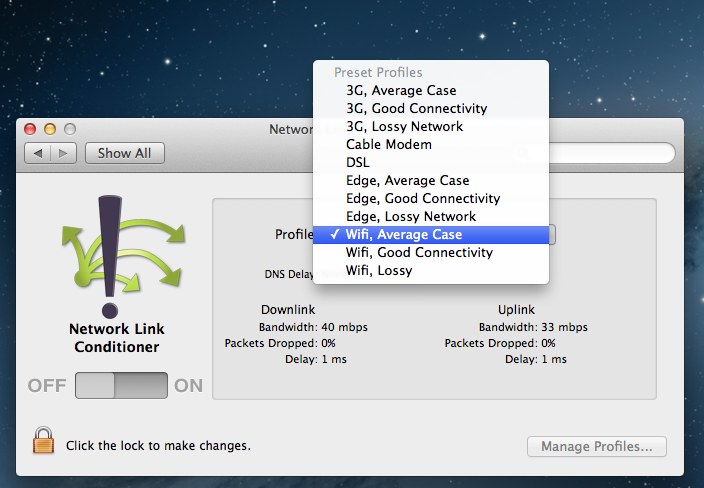
これで、大分遅いネットワークにも対応出来るようになりました。
これは結構助かる機能ですね!
Network Link Conditionerのココが助かる

- Wifi環境だとあまり気にしていないAPIの重さなどが気になるようになる
- timeoutなどでレスポンスが無かった際の適切な処理を心掛けられる
- 画像アップロードなどの高負荷の処理を、低ネットワークでテストできる